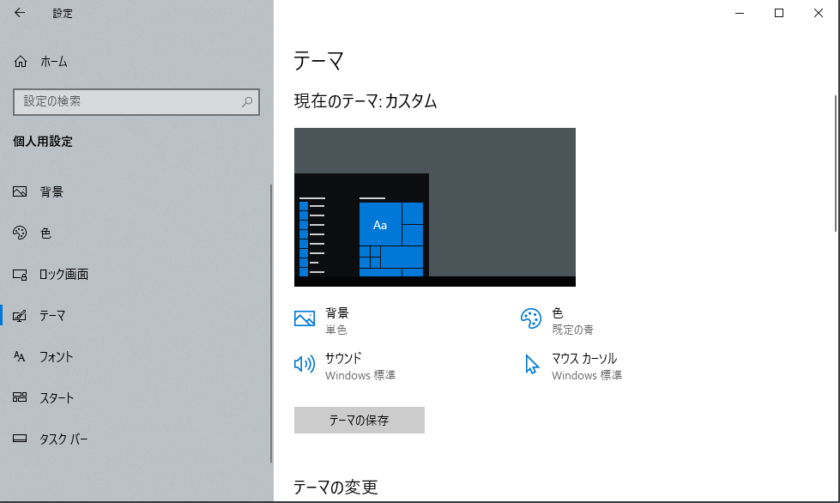Table of Contents
PCキッティングのテーマ設定。Win10,Win11デスクトップ背景画像、壁紙、色、サウンドの設定をテーマとして保存登録
パソコンのデスクトップ背景画像、壁紙などは自分好みにカスタムしたり、シンプルな背景の色にしたりと利用者によって設定変更することがあります。
背景画像やウィンドウの色やサウンドの組合せのことをデスクトップテーマといいます。
デスクトップテーマは個人個人で設定変更も可能ですが、企業で利用する場合は統一して背景画像を設定する場合もあります。
Win10、Win11デスクトップテーマはマイクロソフトのサイトからダウンロードできる
マイクロソフトのサイトでは、動物やイラスト、写真、映画といった様々なカテゴリが用意されており、そこからお気に入りの背景画像、ウィンドウの色、サウンドの組合せをダウンロードすることができます。
ダウンロードしたテーマは「テーマの変更」に登録されます
Windowsキー→設定→個人用設定→テーマ
またはデスクトップ画面で右クリック→個人用設定→テーマ
デスクトップテーマをカスタムする方法
テーマの変更で背景画像などをカスタム登録することも可能です。
企業で利用する場合は、シンプルなものに統一したりするケースもあります。
1.テーマをカスタムして保存する
- デスクトップ画面で右クリック
- 個人設定
- テーマ
- 背景、色、サウンド、マウスカーソルを変更
- テーマをクリック→テーマの保存
- テーマの名前を付けて保存
- テーマ一覧に保存される
※ここでテーマ一覧に保存されたものは、ログインしているユーザのみに保存されています
保存場所 C:\Users\ユーザー名\AppData\Local\Microsoft\Windows\Themes
ファイル名 ●●.theme
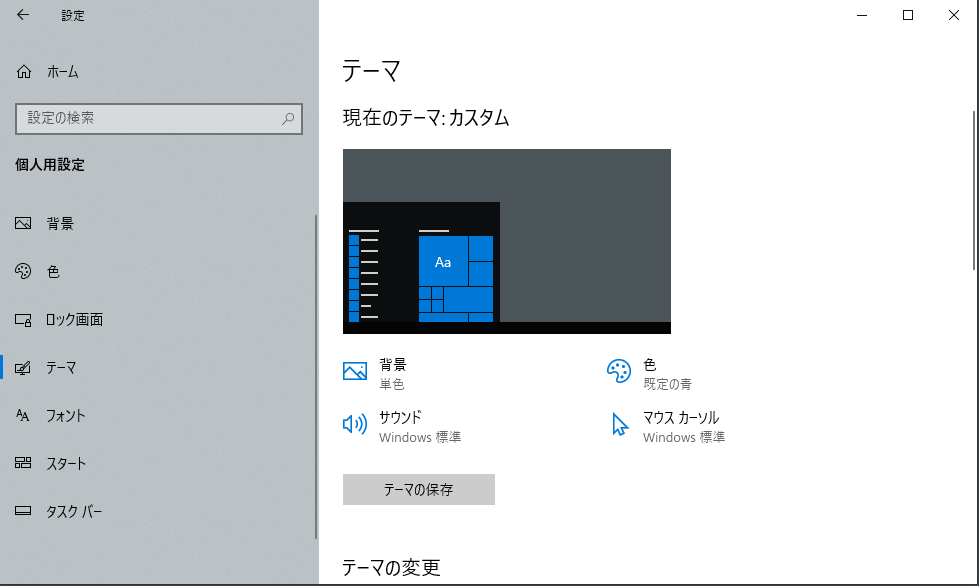
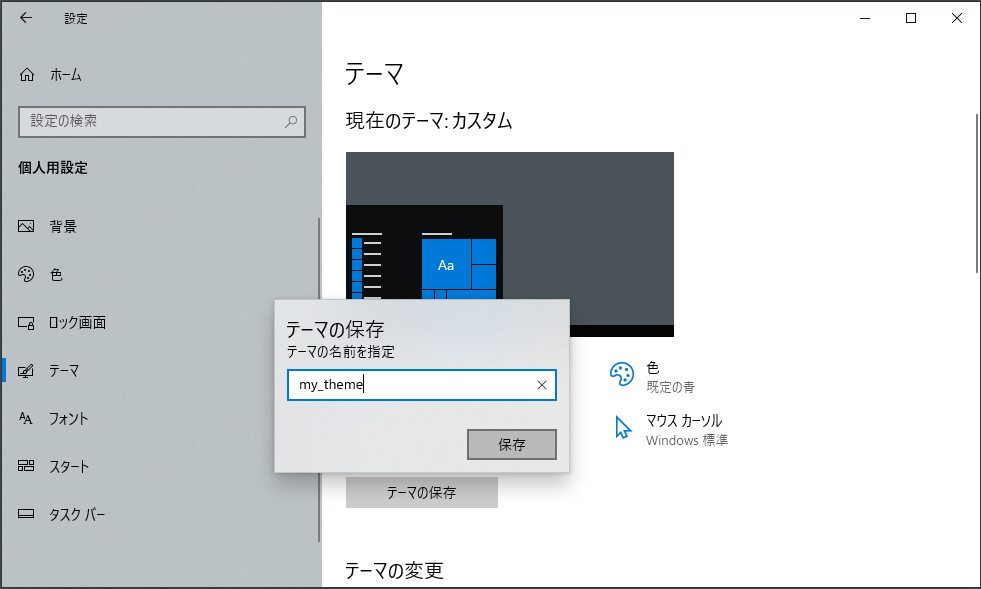
2.テーマファイルの保存場所に保存
C:\Users\ユーザー名\AppData\Local\Microsoft\Windows\Themesに保存されているテーマ
をC:\Windows\resources\Themesにコピーする
3.テーマファイルを見るように設定
HKEY_LOCAL_MACHINE\SOFTWARE\Microsoft\Windows\CurrentVersion\ThemesのInstallThemeにテーマファイルを指定する
|
reg add “HKEY_LOCAL_MACHINE\SOFTWARE\Microsoft\Windows\CurrentVersion\Themes” /v “InstallTheme” /t REG_SZ /d “C:\Windows\resources\Themes\●●.theme” /f |
これにより、ユーザプロファイル作成時にそのテーマが初期表示される。
まとめ
デスクトップ背景画像や色などは実際の業務やパソコンの性能には関係ありませんが、それぞれの個性が垣間見えたりします。動物や植物、風景写真などは仕事の合間の癒しにもなったりします。私自身はデスクトップのアイコンが見やすいように、背景は単色のシンプルなものにしていますが、美しい写真や風景にしてみようかと思ったこの頃です。
パソコン設定、キッティングに関するおススメ記事はこちら
Office LTSC 2021インストールはクイック実行形式へ。Setup.exeでインストールできない理由。インストーラー作成方法
Dell、HPノートパソコンでファンクションキーが使えない、きかない場合は、BIOS画面での設定対処方法で解決
DellノートPC、パソコンキッティング作業中にBIOS画面が発生。原因はACアダプタの微妙な差し加減。電源接続がシビアになりました